Содержание
Формат PDF является универсальным в современном электронном документообороте. Свою нишу он занял благодаря ряду преимуществ: неизменности, малому размеру и доступности. Его могут открыть большинство браузеров, компьютеров и телефонов в первозданном виде, без потери верстки и шрифтов. По этим причинам часто в ходе работы часто возникает вопрос: как сохранить документ Ворд в формате PDF? Давайте разберемся с этим вопросом в текущей статье.
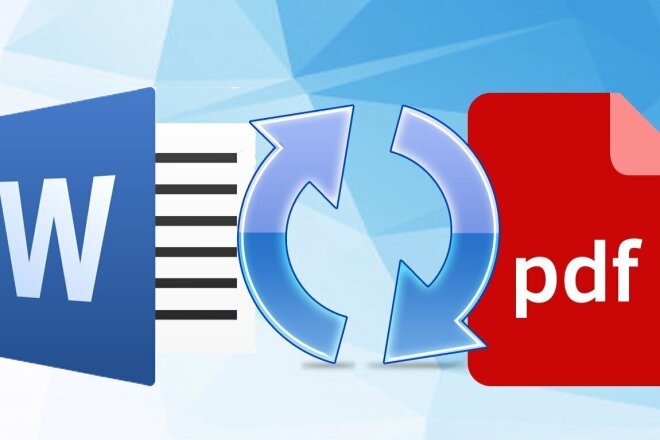
Сохранить документ Ворд в формате PDF можно несколькими способами, все они хороши, но каждый сможет выбрать тот вариант, который ему удобнее.
Сохранить документ Ворд в формате PDF с помощью виртуального принтера
Виртуальный принтер системой распознается как реальный, хотя по факту и является лишь программной надстройкой-конвертером. Он по умолчанию устанавливается вместе с пакетом Microsoft Office, а так же рядом других комплексов.
Для того, чтобы с помощью виртуального принтера сохранить PDF, нужно перейти «Файл» — «Печать», из списка выбрать нужное устройство, например Microsoft Print to PDF, и нажать «Печать» (рис. 1). Дополнительно, в окнах настроек можно уточнить параметры под себя, например, формат листа и ориентация печати (рис. 2). Далее просто нужно просто в проводнике выбрать место для сохранения и все.
Минусом этого способа является то, что не всегда виртуальный принтер оказывается установленным на компьютере.
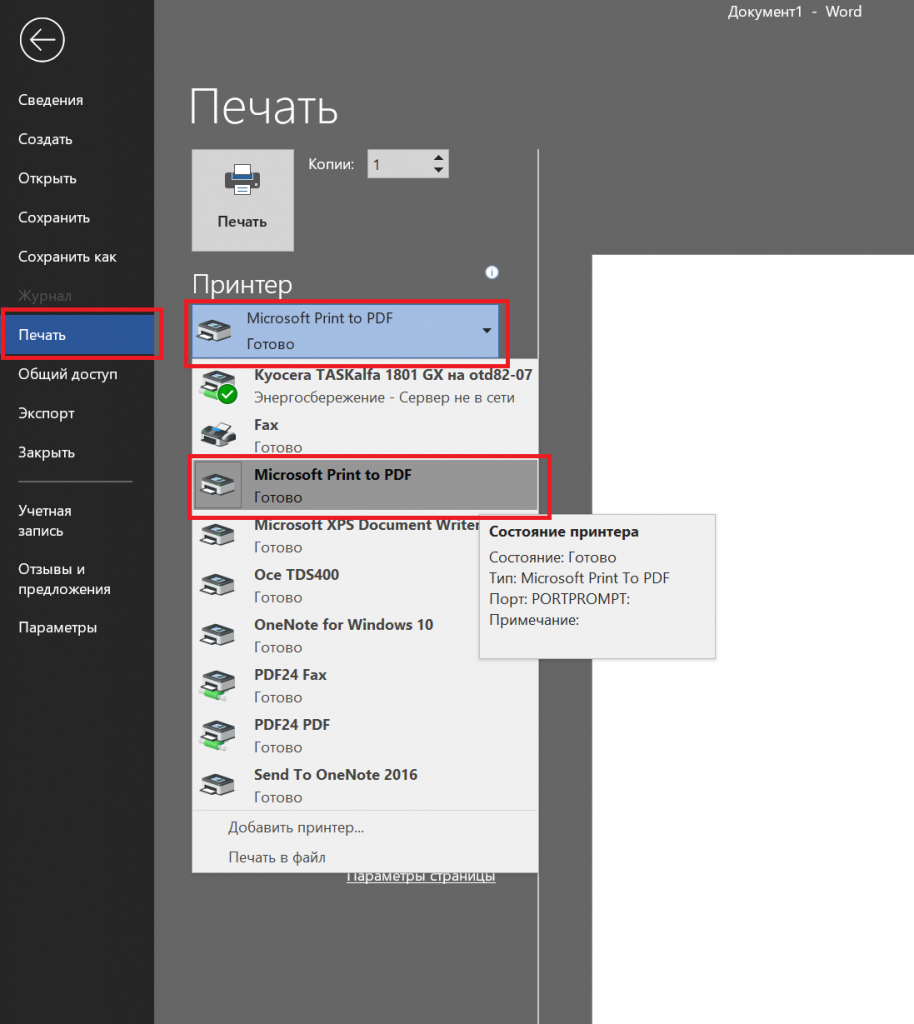
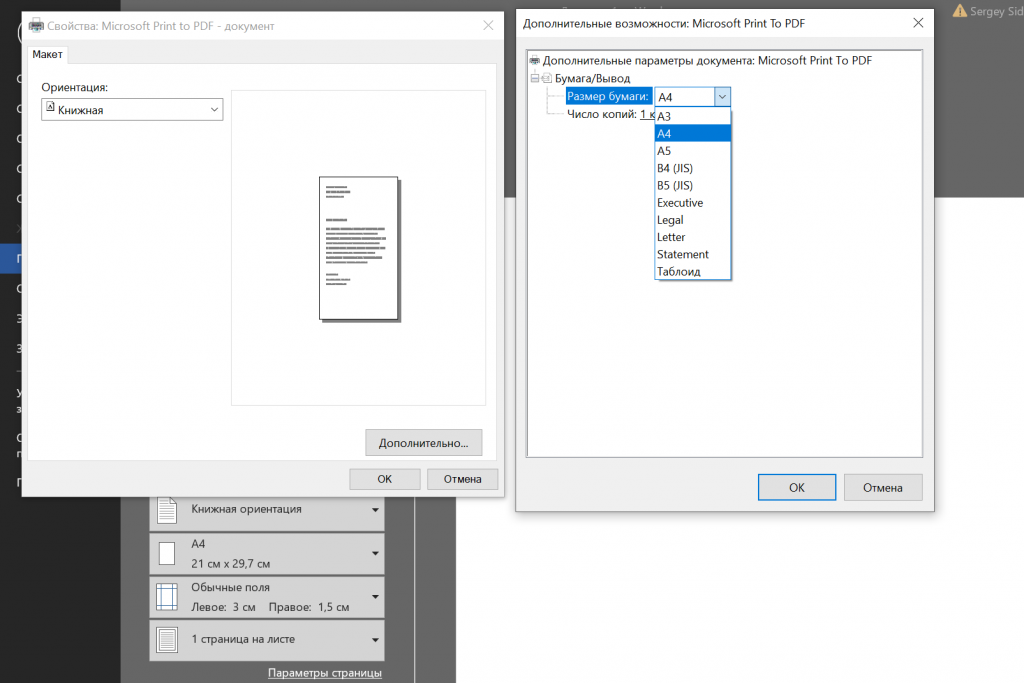
Сохранить Ворд в PDF с помощью штатных средств программы
Самый простой и по умолчанию доступный способ создания PDF в Ворде — это просто его сохранить в таком формате. Раньше, например, в Офисе 2007 и ранее, такой функции не было и приходилось подключать плагины. Теперь в этом необходимости уже нет — такой функционал уже является штатным.
Чтобы сохранить документ Ворд в формате PDF с помощью штатных средств программы нужно выбрать кнопку «Файл» — «Сохранить как» — «Обзор» (рис. 3). Далее открывается проводник WIndows, в котором нужно указать путь сохранения, а ниже имени файла есть «Тип файла» — там и необходимо выбрать «.PDF» (рис. 4). После этого в окне сохранения отобразятся дополнительные настройки, которые так же выбираются по желанию (рис. 5). Далее просто происходит сохранение и документ готов.
Этот способ является самым быстрым и простым, как таковых минусов нет.
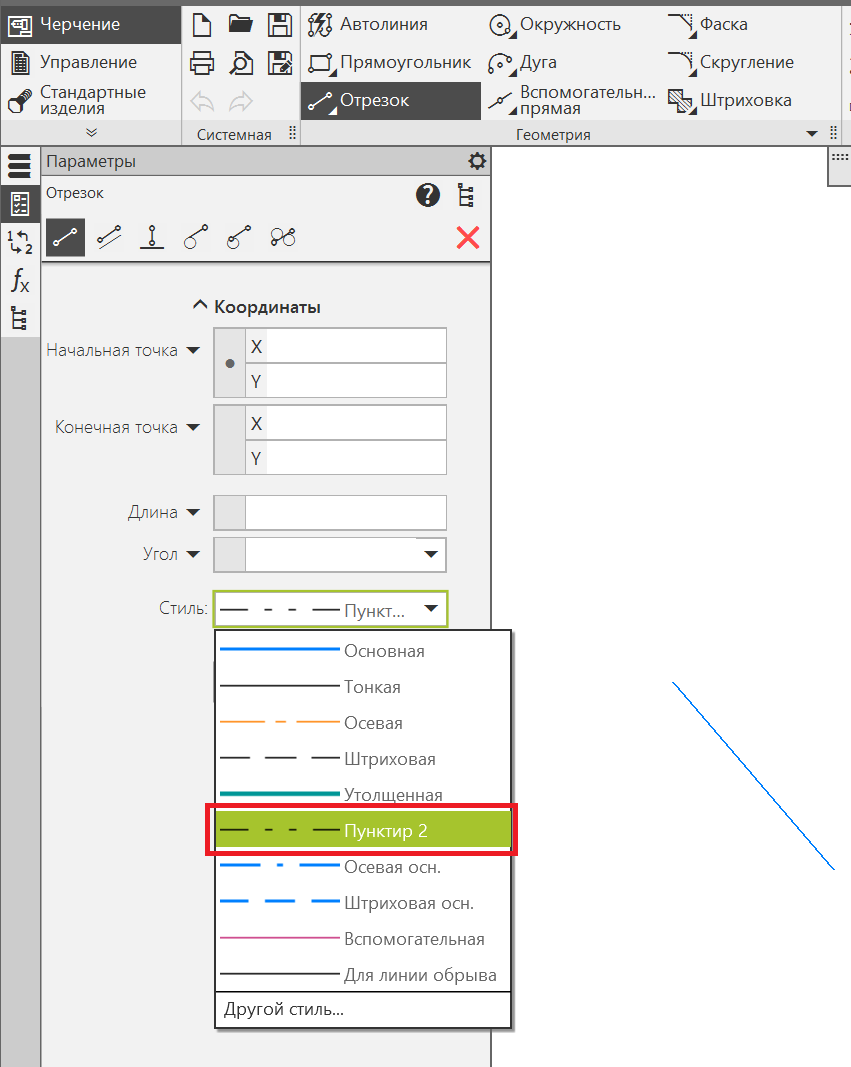
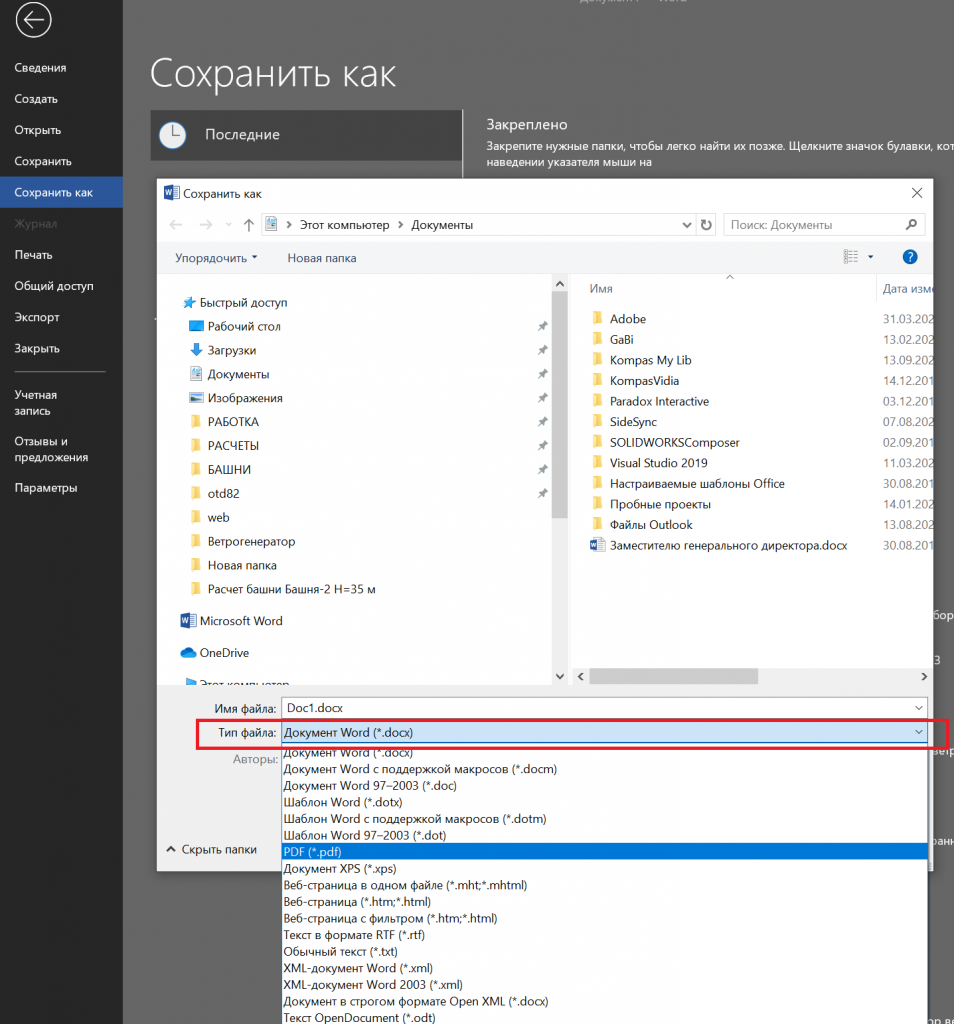
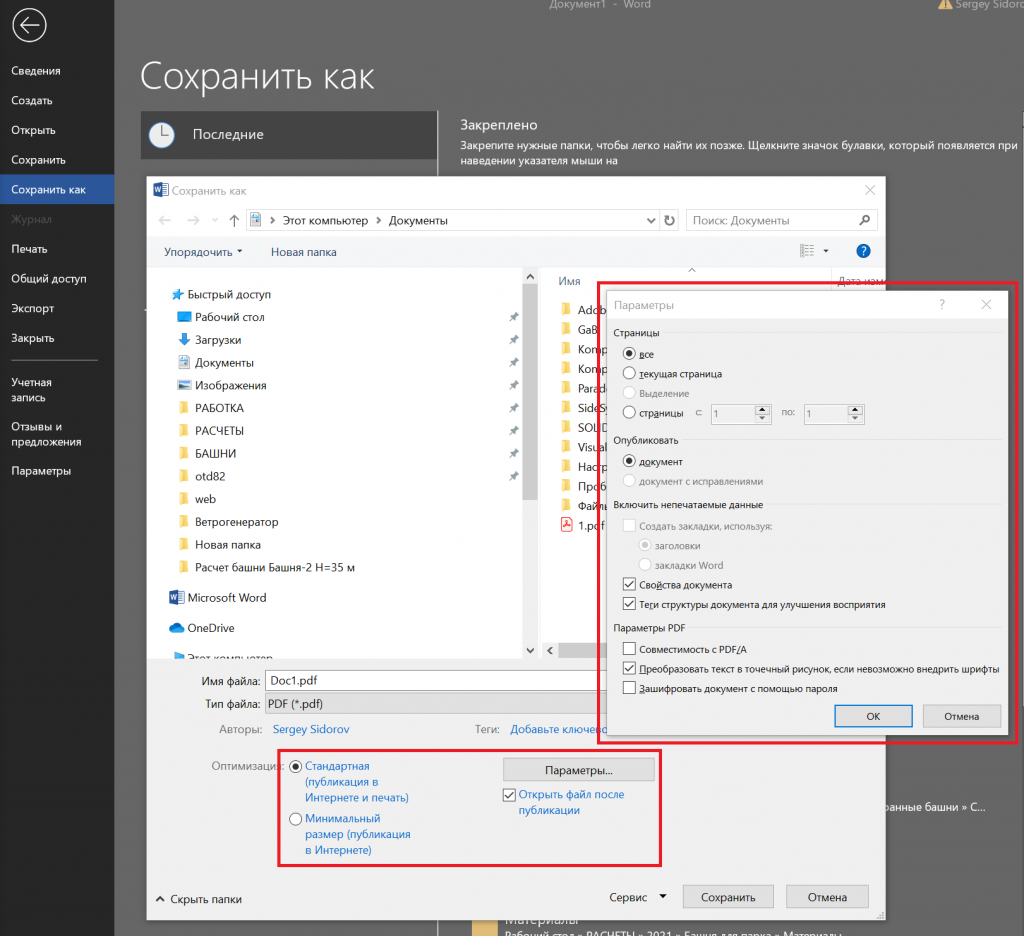
Сохранить документ Ворд в формате PDF с помощью онлайн-конвертеров
Этот вариант сохранения документа остался как пережиток прошлого, ведь раньше, когда не было такого штатного функционала, было очень удобно воспользоваться онлайн сервисами по конвертации. Они никуда не делись, все так же выполняют свою работу.
Одним из популярных сервисов является Ilovepdf (рис. 6), в котором нужно просто перетянуть файл Ворда в окно браузера, нажать «Конвертация в PDF» и дождаться завершения обработки (рис. 7), после чего скачать полученный файл.
Минусов у этого способа достаточно: не у всех на рабочем месте есть интернет, а если и есть — то это трата трафика. Так же возможна утечка конфиденциальных данных.
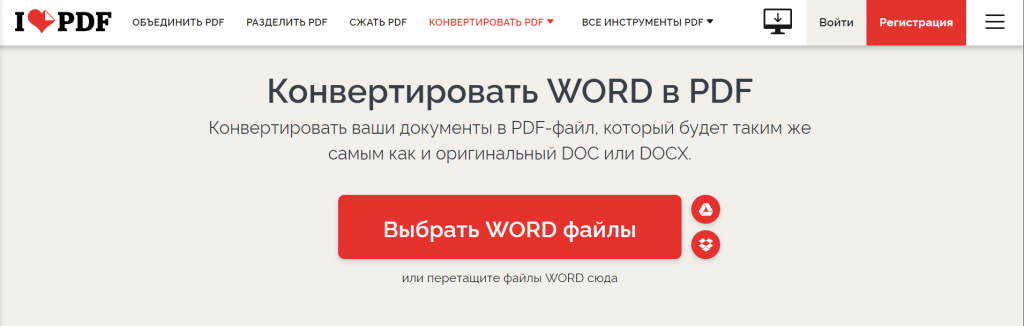
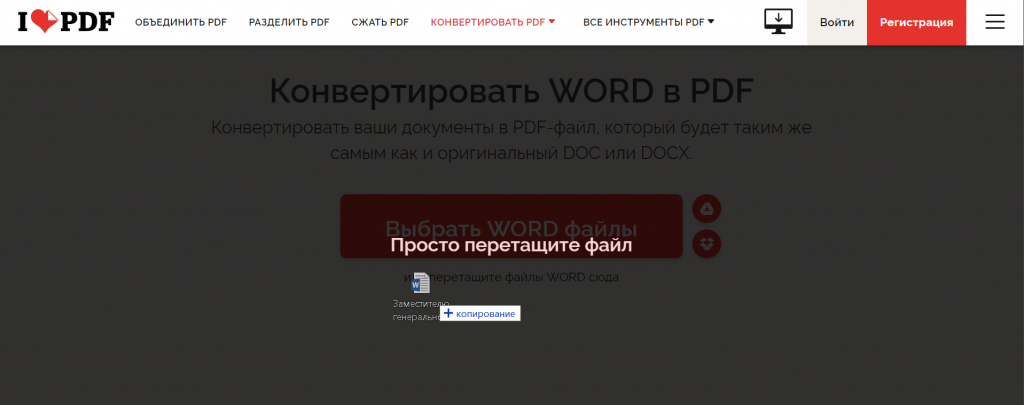
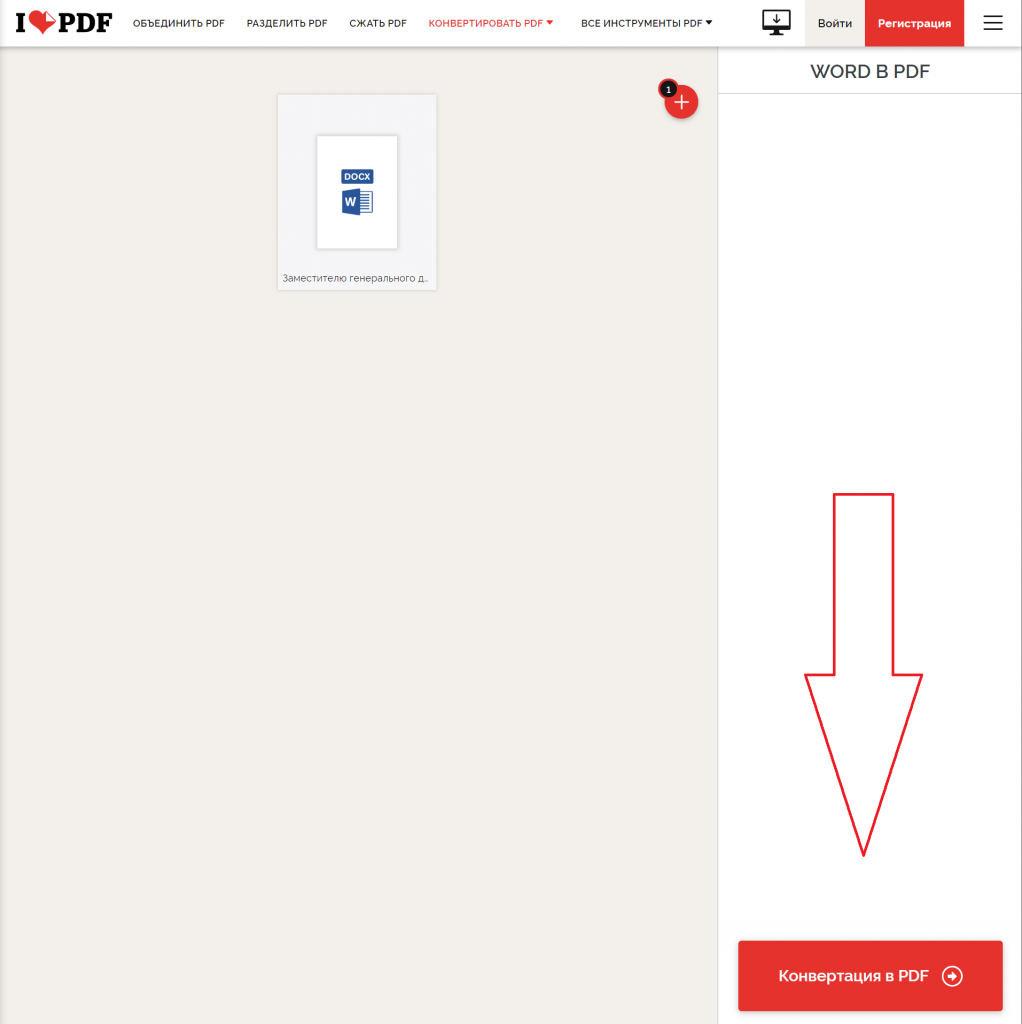
Сохранить Ворд в PDF с помощью сторонних программ
Под Windows написано огромное количество программ, с помощью которых можно осуществлять конвертацию файлов. Одна из них — бесплатная PDF 24. В этой программе можно так же сшивать, расшивать PDF файлы, менять местами листы, сжать файл и многое другое.
В главном меню PDF 24 (рис. 9) выбрать «PDF Конструктор» — в левом поле проводника отыскать файл Ворда, перетянуть в правое окно (рис. 10), после того, как появятся листы документа, нажать «Сохранить» (рис.11).
Программа многогранна, можно в ней выполнять и иные задачи с PDF, но в таком приеме есть минус — не во всех компьютерах есть права доступа, чтобы установить ее.
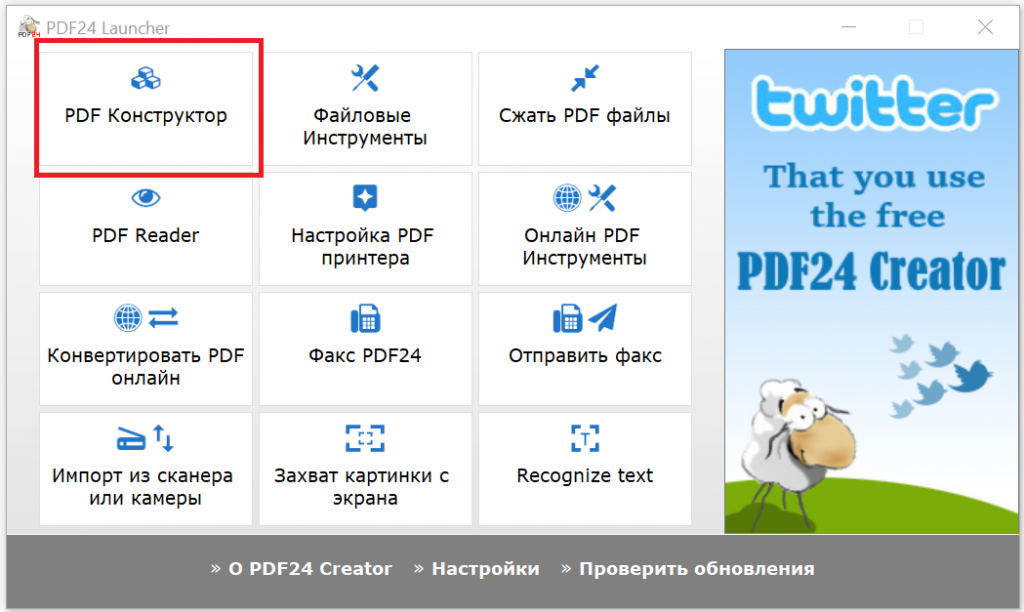
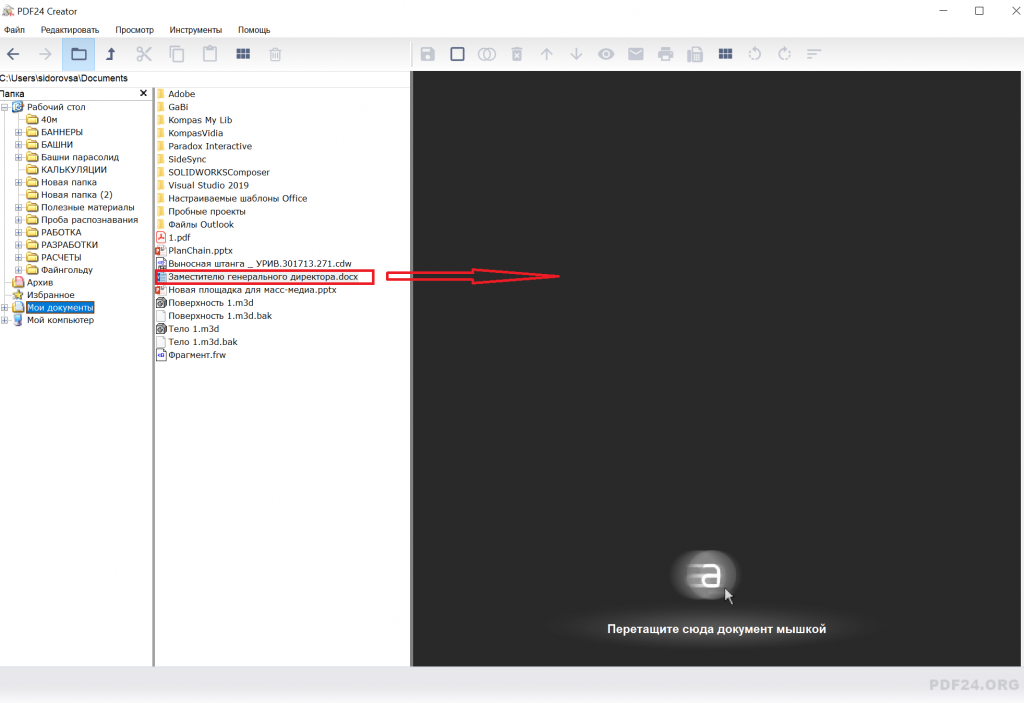
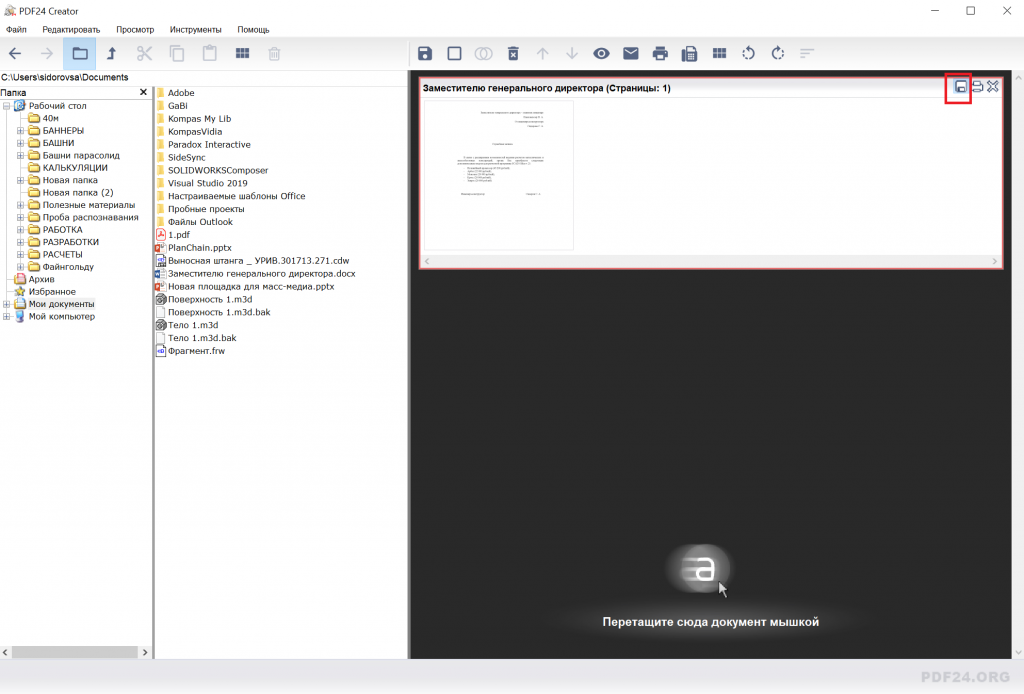
Привет, я постоянно сталкиваюсь с необходимостью перевода из форд в ПДФ пояснительных записок. Написал для себя программу по конвертации, могу поделиться